Der kostenlose Scanner prüft, ob Ihr Computer infiziert ist.
JETZT ENTFERNENUm das Produkt mit vollem Funktionsumfang nutzen zu können, müssen Sie eine Lizenz für Combo Cleaner erwerben. Auf 7 Tage beschränkte kostenlose Testversion verfügbar. Eigentümer und Betreiber von Combo Cleaner ist RCS LT, die Muttergesellschaft von PCRisk.
Was ist BadBazaar?
BadBazaar ist der Name einer Spyware, der auf Android-OS (Betriebssysteme) abzielt. Spyware ist eine Art von Malware, die heimlich Daten auf infizierten Geräten extrahieren und aufzeichnen kann.
Beweise, die von Forschern bei Bleeping Computer gefunden haben, deuten darauf hin, dass BadBazaar mit Angriffen auf ethnische und religiöse Minderheiten in China in Verbindung steht. Diese Malware hat es vor allem auf Uiguren abgesehen, eine in Xinjiang beheimatete türkische Volksgruppe. Darüber hinaus ist diese bösartige Aktivität wahrscheinlich das Werk von Bedrohungsakteuren, die vom chinesischen Staat unterstützt werden - der Gruppe APT15 (Pitty Tiger).
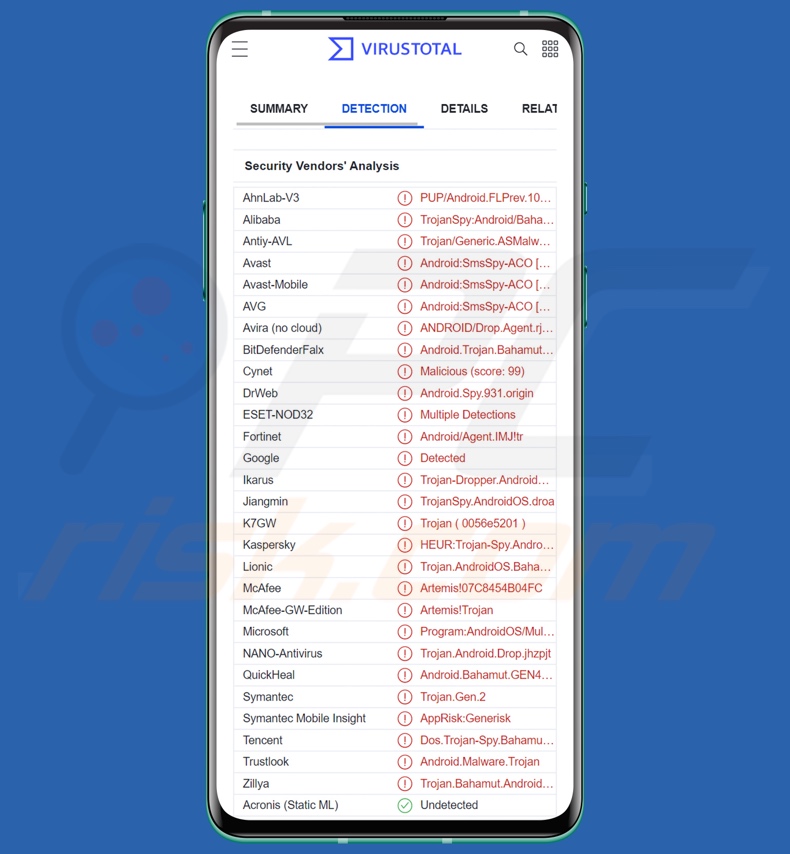
Übersicht über BadBazaar
Wie bereits in der Einleitung erwähnt, versucht BadBazaar, sensible Informationen von den Android-Geräten der Opfer zu erhalten. Sie kann detaillierte Informationen über das Gerät, sein Betriebssystem, die verwendeten Wi-Fi-Netzwerke und die Geo-Standort des Benutzers extrahieren.
Die Spyware kann auch eine Liste der installierten Anwendungen erstellen und auf Ordner zugreifen. Er ist in der Lage, Dateien und Datenbanken zu exfiltrieren.
Außerdem zielt diese Malware auf die Kommunikation ab - sie kann Anrufprotokolle (einschließlich Geo-Standort-Daten) abrufen und sogar aufzeichnen. Die Verwaltung von SMS (Textnachrichten) gehört zu den Möglichkeiten von BadBazaar. Diese Funktionen erstrecken sich auf Nachrichtenprotokolle und Chatverläufe verschiedener Messaging-Apps. Eine weitere Funktion von BadBazaar ist die Verwendung der Kameras des Geräts für die Aufnahme von Fotos.
Zusammenfassend lässt sich sagen, dass Software wie BadBazaar schwerwiegende Datenschutzprobleme und finanzielle Einbußen verursachen sowie zu Identitätsdiebstahl führen kann. Es ist wichtig zu erwähnen, dass die Malware BadBazaar bei politisch/geopolitisch motivierten Angriffen beobachtet wurde - die Auswirkungen dieser Infektionen können viel verheerender sein.
Wenn Sie glauben, dass Ihr Gerät mit BadBazaar-Spyware (oder anderer Malware) infiziert ist, empfehlen wir Ihnen dringend, ein Antivirenprogramm zu verwenden, um es unverzüglich zu beseitigen.
| Name | BadBazaar Virus |
| Art der Bedrohung | Android-Malware, bösartige Anwendung, unerwünschte Anwendung. |
| Erkennungsnamen | Avast-Mobile (Android:SmsSpy-ACO [Spy]), ESET-NOD32 (mehrere Erkennungen), Ikarus (Trojan-Dropper.AndroidOS.Agent), Kaspersky (HEUR:Trojan-Spy.AndroidOS.Bahamut.h), vollständige Liste (VirusTotal) |
| Symptome | Das Gerät läuft langsam, die Systemeinstellungen werden ohne Erlaubnis des Benutzers geändert, fragwürdige Anwendungen werden angezeigt, der Daten- und Akkuverbrauch wird erheblich erhöht, Browser leiten zu fragwürdigen Webseiten um, aufdringliche Werbung wird angezeigt. |
| Verbreitungsmethoden | Infizierte E-Mail-Anhänge, bösartige Online-Werbung, Social Engineering, betrügerische Anwendungen, betrügerische Webseiten. |
| Schaden | Gestohlene persönliche Informationen (private Nachrichten, Anmeldedaten/Passwörter usw.), verringerte Geräteleistung, schnelles Entladen des Akkus, verringerte Internetgeschwindigkeit, große Datenverluste, finanzielle Einbußen, gestohlene Identität (bösartige Anwendungen können Kommunikationsanwendungen missbrauchen). |
| Malware-Entfernung (Windows) |
Um mögliche Malware-Infektionen zu entfernen, scannen Sie Ihren Computer mit einer legitimen Antivirus-Software. Unsere Sicherheitsforscher empfehlen die Verwendung von Combo Cleaner. Combo Cleaner herunterladenDer kostenlose Scanner überprüft, ob Ihr Computer infiziert ist. Um das Produkt mit vollem Funktionsumfang nutzen zu können, müssen Sie eine Lizenz für Combo Cleaner erwerben. Auf 7 Tage beschränkte kostenlose Testversion verfügbar. Eigentümer und Betreiber von Combo Cleaner ist RCS LT, die Muttergesellschaft von PCRisk. |
Ähnliche Malware-Beispiele
Bahamut, Drinik, FurBall, FlyTrap, und S.O.V.A. sind einige Beispiele für Spyware und andere Malware, die Informationen stiehlt und auf Android-Betriebssysteme abzielt.
Bösartige Programme, die auf Datendiebstahl abzielen, können ein breites Spektrum an Informationen oder nur bestimmte Details anvisieren. Unabhängig davon, welche Daten Malware abgreifen kann oder welche anderen Funktionen sie hat - das Vorhandensein dieser Software auf einem System gefährdet die Integrität des Geräts und die Sicherheit der Benutzer.
Wie hat BadBazaar mein Gerät infiltriert?
BadBazaar wurde unter dem Deckmantel verschiedener Anwendungen verbreitet, die über Kommunikationskanäle, die bei bestimmten ethnischen Gruppen beliebt sind, vertrieben wurden. Die Apps wurden unter verschiedenen Deckmänteln entdeckt, von solchen mit religiösen Inhalten bis hin zu Betriebssystemen und Medientools.
Es ist wahrscheinlich, dass BadBazaar auch mit anderen Methoden verbreitet wird. In der Regel wird Malware über folgende Methoden verbreitet Phishing und Social-Engineering-Techniken verbreitet.
Bösartige Software wird hauptsächlich über nicht vertrauenswürdige Download-Kanäle (z. B. Freeware- und Drittanbieter-Webseiten, P2P-Tauschbörsen usw.), Online-Betrügereien, Drive-by-Downloads (heimliche/trügerische Downloads), bösartige Anhänge/Links in Spam-Mails (z. B. E-Mails, PN/DN, SMS usw.), Malvertising, illegale Programmaktivierungswerkzeuge ("Cracks") und gefälschte Updates verbreitet.
Wie kann man die Installation von Malware vermeiden?
Wir empfehlen dringend, sich vor dem Herunterladen/Installieren über die Software zu informieren, indem Sie die Bedingungen und Nutzer-/Expertenbewertungen lesen, die erforderlichen Berechtigungen prüfen, die Legitimität des Entwicklers verifizieren usw. Alle Downloads müssen außerdem von offiziellen und verifizierten Quellen stammen. Genauso wichtig ist es, Software mit Originalfunktionen/-werkzeugen zu aktivieren und zu aktualisieren.
Wir empfehlen, beim Surfen vorsichtig zu sein, da betrügerische und bösartige Inhalte in der Regel legitim und harmlos erscheinen. Eine weitere Empfehlung ist die Wachsamkeit bei der eingehenden Post. Die Anhänge/Links, die in dubiosen E-Mails oder anderen Nachrichten gefunden werden, dürfen nicht geöffnet werden, da sie virulent sein und Infektionen verursachen können.
Es ist wichtig, dass ein seriöses Antivirenprogramm installiert ist und ständig aktualisiert wird. Sicherheitsprogramme müssen verwendet werden, um regelmäßige Systemscans durchzuführen und erkannte Bedrohungen zu entfernen.
Screenshots von "Signal Plus Messenger" im Google Play Store (links) und der Werbe-Webseite (rechts), die als Tarnung für die BadBazaar-Malware dient (Quelle: welivesecurity.com):
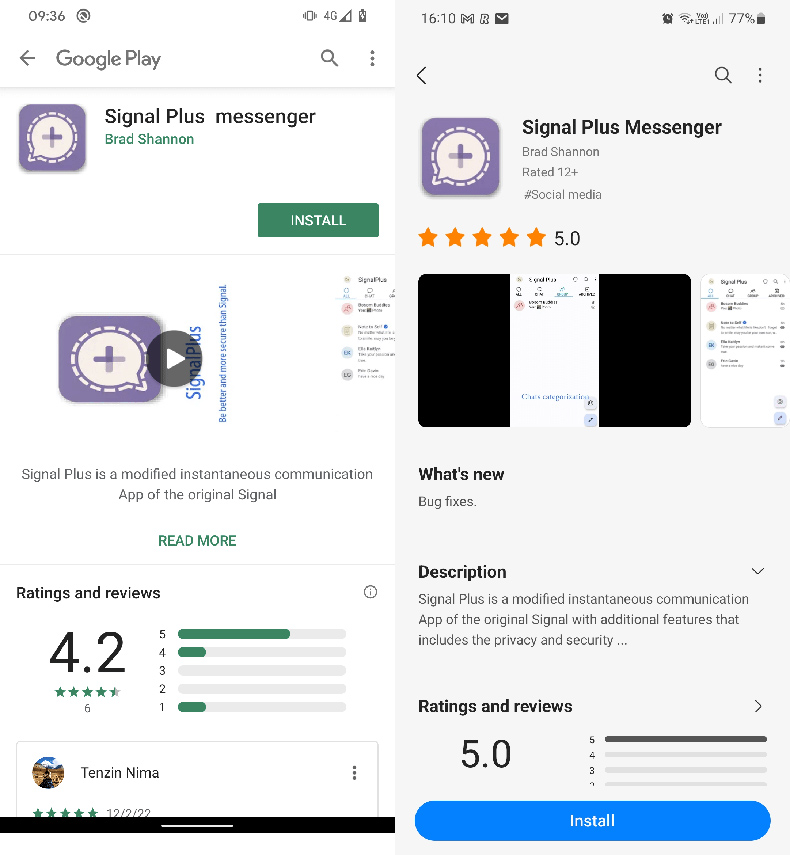
Screenshots der "FlyGram"-Anwendung im Galaxy Store (links) und der zugehörigen Werbe-Webseite (rechts), die als Tarnung für die BadBazaar-Malware verwendet wird (Quelle: welivesecurity.com):
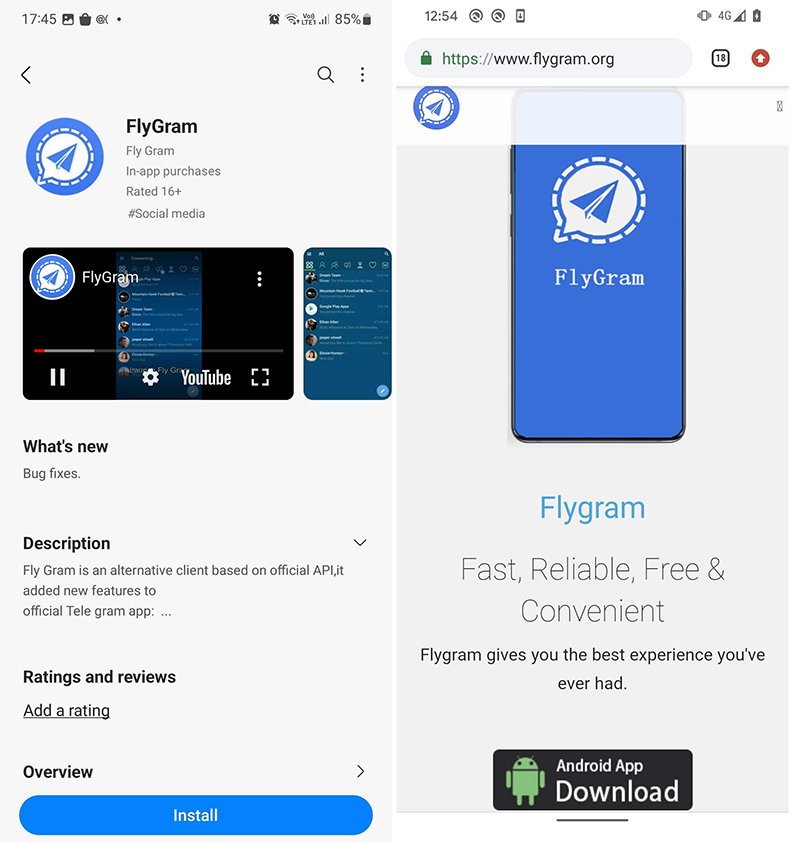
Schnellmenü:
- Einleitung
- Den Browserverlauf vom Chrome Internetbrowser löschen
- Browserbenachrichtigungen im Chrome Internetbrowser deaktivieren
- Den Chrome Internetbrowser zurücksetzen
- Den Browserverlauf vom Firefox Internetbrowser löschen
- Browserbenachrichtigungen im Firefox Internetbrowser deaktivieren
- Den Firefox Internetbrowser zurücksetzen
- Potenziell unerwünschte und/oder bösartige Anwendungen deinstallieren
- Das Android Gerät im "Abgesicherten Modus" starten
- Den Akku-Verbrauch verschiedener Anwendungen überprüfen
- Den Datenverbrauch verschiedener Anwendungen überprüfen
- Die neuesten Software-Updates installieren
- Das System auf Werkseinstellungen zurücksetzen
- Anwendungen mit Administratorenrechten deaktivieren
Den Verlauf vom Chrome Internetbrowser löschen:

Tippen Sie auf die Schaltfläche „Menü“ (drei Punkte in der rechten oberen Ecke des Bildschirms) und wählen Sie in dem geöffneten Aufklappmenü „Verlauf“.

Tippen Sie auf "Browserdaten löschen", wählen Sie die Registerkarte "ERWEITERT", wählen Sie den Zeitraum und die Arten von Dateien, die Sie löschen möchten und tippen Sie auf "Daten löschen".
[Zurück zum Inhaltsverzeichnis]
Browserbenachrichtigungen im Internetbrowser Chrome deaktivieren:

Tippen Sie auf die Schaltfläche „Menü“ (drei Punkte in der rechten oberen Ecke des Bildschirms) und wählen Sie in dem geöffneten Aufklappmenü „Einstellungen“.

Scrollen Sie nach unten, bis Sie die Option „Seiten-Einstellungen“ sehen und tippen Sie darauf. Scrollen Sie nach unten, bis Sie die Option „Benachrichtigungen“ sehen und tippen Sie darauf.

Suchen Sie die Webseiten, die Browserbenachrichtigungen übermitteln, tippen Sie auf sie und klicken Sie auf „Löschen und Zurücksetzen“. Dadurch werden die Berechtigungen entfernt, die diesen Webseiten erteilt wurden, um Benachrichtigungen zu übermitteln. Falls Sie dieselbe Seite jedoch erneut besuchen, wird sie möglicherweise erneut um eine Berechtigung bitten. Sie können wählen, ob Sie diese Berechtigungen erteilen möchten oder nicht (falls Sie dies ablehnen, geht die Webseite zum Abschnitt „Blockiert“ über und wird Sie nicht länger um die Berechtigung bitten).
[Zurück zum Inhaltsverzeichnis]
Den Internetbrowser Chrome zurücksetzen:

Gehen Sie auf „Einstellungen“, scrollen Sie nach unten, bis Sie „Apps“ sehen und tippen Sie darauf.

Scrollen Sie nach unten, bis Sie die Anwendung „Chrome“ finden, wählen Sie sie aus und tippen Sie auf die Option „Speicher“.

Tippen Sie auf „SPEICHER VERWALTEN“, dann auf „ALLE DATEN LÖSCHEN“ und bestätigen Sie die Aktion durch das Tippen auf „OK“. Beachten Sie, dass durch das Zurücksetzen des Browsers alle in ihm gespeicherten Daten gelöscht werden. Daher werden alle gespeicherten Anmeldedaten/Passwörter, der Browserverlauf, Nicht-Standardeinstellungen und andere Daten gelöscht werden. Sie müssen sich auch bei allen Webseiten erneut anmelden.
[Zurück zum Inhaltsverzeichnis]
Den Verlauf vom Firefox Internetbrowser löschen:

Tippen Sie auf die Schaltfläche „Menü“ (drei Punkte in der rechten oberen Ecke des Bildschirms) und wählen Sie in dem geöffneten Aufklappmenü „Verlauf“.

Scrollen Sie nach unten, bis Sie „Private Daten löschen“ sehen, und tippen Sie darauf. Wählen Sie die Arten von Dateien aus, die Sie entfernen möchten, und tippen Sie auf „DATEN LÖSCHEN“.
[Zurück zum Inhaltsverzeichnis]
Browserbenachrichtigungen im Internetbrowser Firefox deaktivieren:

Besuchen Sie die Webseite, die Browser-Benachrichtigungen übermittelt, tippen Sie auf das Symbol links in der URL-Leiste (das Symbol ist nicht unbedingt ein „Schloss“) und wählen Sie „Seiten-Einstellungen bearbeiten“.

Erklären Sie sich in dem geöffneten Dialogfenster mit der Option „Benachrichtigungen“ einverstanden und tippen Sie auf „LÖSCHEN“.
[Zurück zum Inhaltsverzeichnis]
Den Internetbrowser Firefox zurücksetzen:

Gehen Sie auf „Einstellungen“, scrollen Sie nach unten, bis Sie „Apps“ sehen und tippen Sie darauf.

Scrollen Sie nach unten, bis Sie die Anwendung „Firefox“ finden, wählen Sie sie aus und tippen Sie auf die Option „Speicher“.

Tippen Sie auf „DATEN LÖSCHEN“ und bestätigen Sie die Aktion, indem Sie auf „LÖSCHEN“ tippen. Beachten Sie, dass durch das Zurücksetzen des Browsers alle in ihm gespeicherten Daten gelöscht werden. Daher werden alle gespeicherten Anmeldedaten/Passwörter, der Browserverlauf, Nicht-Standardeinstellungen und andere Daten gelöscht werden. Sie müssen sich auch bei allen Webseiten erneut anmelden.
[Zurück zum Inhaltsverzeichnis]
Potenziell unerwünschte und/oder bösartige Anwendungen deinstallieren:

Gehen Sie auf „Einstellungen“, scrollen Sie nach unten, bis Sie „Apps“ sehen und tippen Sie darauf.

Scrollen Sie nach unten, bis Sie eine potenziell unerwünschte und/oder bösartige Anwendung sehen, wählen Sie sie aus und tippen Sie auf „Deinstallieren“. Falls Sie die ausgewählte App aus irgendeinem Grund nicht entfernen können (z.B. wenn Sie von einer Fehlermeldung veranlasst werden), sollten Sie versuchen, den „Abgesicherten Modus“ zu verwenden.
[Zurück zum Inhaltsverzeichnis]
Das Android-Gerät im „Abgesicherten Modus“ starten:
Der „Abgesicherte Modus“ im Android-Betriebssystem deaktiviert vorübergehend die Ausführung aller Anwendungen von Drittanbietern. Die Verwendung dieses Modus ist eine gute Möglichkeit, verschiedene Probleme zu diagnostizieren und zu lösen (z.B. bösartige Anwendungen zu entfernen, die Benutzer daran hindern, dies zu tun, wenn das Gerät „normal“ läuft).

Drücken Sie die „Einschalttaste“ und halten Sie sie gedrückt, bis der Bildschirm „Ausschalten“ angezeigt wird. Tippen Sie auf das Symbol „Ausschalten“ und halten Sie ihn gedrückt. Nach einigen Sekunden wird die Option „Abgesicherter Modus“ angezeigt und Sie können sie durch einen Neustart des Geräts ausführen.
[Zurück zum Inhaltsverzeichnis]
Den Akku-Verbrauch verschiedener Anwendungen überprüfen:

Gehen Sie auf "Einstellungen", scrollen Sie nach unten, bis sie "Gerätewartung" sehen und tippen Sie darauf.

Tippen Sie auf „Akku“ und überprüfen Sie die Verwendung der einzelnen Anwendungen. Seriöse/echte Anwendungen werden entwickelt, um so wenig Energie wie möglich zu verbrauchen, um die beste Benutzererfahrung zu bieten und Strom zu sparen. Daher kann ein hoher Akkuverbrauch darauf hinweisen, dass die Anwendung bösartig ist.
[Zurück zum Inhaltsverzeichnis]
Den Datenverbrauch verschiedener Anwendungen überprüfen:

Gehen Sie auf "Einstellungen", scrollen Sie nach unten, bis Sie "Verbindungen" sehen und tippen Sie darauf.

Scrollen Sie nach unten, bis Sie „Datenverbrauch" sehen, und wählen Sie diese Option aus. Wie beim Akku, werden seriöse/echte Anwendungen so entwickelt, dass der Datenverbrauch so weit wie möglich minimiert wird. Dies bedeutet, dass eine große Datennutzung auf die Präsenz von bösartigen Anwendungen hinweisen könnte. Beachten Sie, dass einige bösartige Anwendungen entwickelt werden könnten, um nur dann zu funktionieren, wenn das Gerät mit einem drahtlosen Netzwerk verbunden ist. Aus diesem Grund sollten Sie sowohl die mobile als auch die WLAN-Datennutzung überprüfen.

Falls Sie eine Anwendung finden, die viele Daten verwendet, obwohl Sie sie nie verwenden, empfehlen wir Ihnen dringend, sie so schnell wie möglich zu deinstallieren.
[Zurück zum Inhaltsverzeichnis]
Die neuesten Software-Updates installieren:
Die Software auf dem neuesten Stand zu halten, ist eine bewährte Vorgehensweise, wenn es um die Gerätesicherheit geht. Die Gerätehersteller veröffentlichen kontinuierlich verschiedene Sicherheits-Patches und Android-Updates, um Fehler und Mängel zu beheben, die von Cyberkriminellen missbraucht werden können. Ein veraltetes System ist viel anfälliger, weshalb Sie immer sicherstellen sollten, dass die Software Ihres Geräts auf dem neuesten Stand ist.

Gehen Sie auf „Einstellungen", scrollen Sie nach unten, bis Sie „Software-Update" sehen und tippen Sie darauf.

Tippen Sie auf „Updates manuell herunterladen“ und prüfen Sie, ob Updates verfügbar sind. Wenn ja, installieren Sie diese sofort. Wir empfehlen auch, die Option „Updates automatisch herunterladen“ zu aktivieren - damit kann das System Sie benachrichtigen, sobald ein Update veröffentlicht wird und/oder es automatisch installieren.
[Zurück zum Inhaltsverzeichnis]
Das System auf Werkseinstellungen zurücksetzen:
Das Ausführen eines „Werkseinstellungen“ ist eine gute Möglichkeit, alle unerwünschten Anwendungen zu entfernen, die Systemeinstellungen auf die Standardeinstellungen zurückzusetzen und das Gerät allgemein zu reinigen. Beachten Sie, dass alle Daten auf dem Gerät gelöscht werden, einschließlich Fotos, Video-/Audiodateien, Telefonnummern (die im Gerät gespeichert sind, nicht auf der SIM-Karte), SMS-Nachrichten und so weiter. D.h. das Gerät wird auf Werkseinstellunjgen zurückgesetzt.
Sie können auch die grundlegenden Systemeinstellungen und/oder schlicht die Netzwerkeinstellungen wiederherstellen.

Gehen Sie auf „Einstellungen", scrollen Sie nach unten, bis Sie „Über das Telefon" sehen und tippen Sie darauf.
Scrollen Sie nach unten, bis Sie „Wiederherstellen" sehen und tippen Sie darauf. Wählen Sie nun die Aktion, die Sie durchführen möchten:
„Einstellungen zurücksetzen" - alle Systemeinstellungen auf die Standardeinstellungen zurücksetzen;
"Netzwerkeinstellungen zurücksetzen" - alle netzwerkbezogenen Einstellungen auf die Standardeinstellungen zurücksetzen;
„Auf Werkszustand zurücksetzen" - setzen Sie das gesamte System zurück und löschen Sie alle gespeicherten Daten vollständig;
[Zurück zum Inhaltsverzeichnis]
Anwendungen mit Administratorrechten deaktivieren:
Falls eine bösartige Anwendung Administratorrechte erhält, kann dies das System ernsthaft beschädigen. Um das Gerät so sicher wie möglich zu halten, sollten Sie immer überprüfen, welche Apps solche Berechtigungen haben und diejenigen deaktivieren, die diese nicht haben sollten.

Gehen Sie auf „Einstellungen", scrollen Sie nach unten, bis Sie „Sperrbildschirm und Sicherheit" sehen und tippen Sie darauf.

Scrollen Sie nach unten, bis Sie "Andere Sicherheitseinstellungen" sehen, tippen Sie auf sie und dann auf "Administratoren-Apps des Geräts".

Identifizieren Sie Anwendungen, die keine Administratorrechte haben sollen, tippen Sie auf sie und dann auf „DEAKTIVIEREN“.
Häufig gestellte Fragen (FAQ)
Mein Android-Gerät ist mit BadBazaar-Malware infiziert. Sollte ich mein Speichergerät formatieren, um es loszuwerden?
Nein, die meisten bösartigen Programme lassen sich ohne solch drastische Maßnahmen beseitigen.
Was sind die größten Probleme, die BadBazaar-Malware verursachen kann?
Die von Malware ausgehenden Bedrohungen hängen von ihrer Funktionsweise und den Zielen der Cyberkriminellen ab. BadBazaar ist ein Spyware-ähnliches Programm, das dazu entwickelt wurde, sensible Daten zu stehlen und aufzuzeichnen. Typischerweise können solche Infektionen zu schwerwiegenden Datenschutzproblemen, finanziellen Einbußen und Identitätsdiebstahl führen.
Es ist wichtig zu erwähnen, dass BadBazaar mit Angriffen in Verbindung steht, die von staatlich unterstützten chinesischen Bedrohungsakteuren gegen ethnische/religiöse Minderheiten in China, insbesondere die Uiguren, durchgeführt werden.
Was ist der Zweck der BadBazaar-Malware?
In den meisten Fällen wird Malware eingesetzt, um Einnahmen zu erzielen. Es wurde beobachtet, dass BadBazaar in einer anderen Funktion eingesetzt wird. Diese Software zielte auf ethnische und religiöse Minderheiten in China ab. Diese Art von Angriffen wird als politisch/geopolitisch eingestuft und kann schlimme Folgen haben. Abgesehen von den bereits erwähnten Gründen können Malware-Infektionen auch durch das Bedürfnis der Cyberkriminellen nach Unterhaltung oder ihren persönlichen Groll motiviert sein.
Wie hat die BadBazaar-Malware mein Android-Gerät infiltriert?
BadBazaar hat sich vor allem über Kommunikationskanäle verbreitet, die von bestimmten ethnischen Gruppen genutzt werden. Diese Malware wurde als verschiedene Anwendungen präsentiert, z. B. als Video-Player, Akku-Optimierer usw. Es ist jedoch wahrscheinlich, dass BadBazaar auch mit anderen Techniken verbreitet wird.
Bösartige Software wird am häufigsten über Drive-by-Downloads, dubiose Download-Kanäle (z. B. inoffizielle und Freeware-Webseiten, P2P-Tauschbörsen usw.), Spam-E-Mails (z. B. E-Mails, SMS, PN/DN usw.), Online-Betrügereien, gefälschte Updateprogramme, illegale Software-Aktivierungswerkzeuge ("Cracks") und Malvertising verbreitet.
Teilen:

Tomas Meskauskas
Erfahrener Sicherheitsforscher, professioneller Malware-Analyst
Meine Leidenschaft gilt der Computersicherheit und -technologie. Ich habe mehr als 10 Jahre Erfahrung in verschiedenen Unternehmen im Zusammenhang mit der Lösung computertechnischer Probleme und der Internetsicherheit. Seit 2010 arbeite ich als Autor und Redakteur für PCrisk. Folgen Sie mir auf Twitter und LinkedIn, um über die neuesten Bedrohungen der Online-Sicherheit informiert zu bleiben.
Das Sicherheitsportal PCrisk wird von der Firma RCS LT bereitgestellt.
Gemeinsam klären Sicherheitsforscher Computerbenutzer über die neuesten Online-Sicherheitsbedrohungen auf. Weitere Informationen über das Unternehmen RCS LT.
Unsere Anleitungen zur Entfernung von Malware sind kostenlos. Wenn Sie uns jedoch unterstützen möchten, können Sie uns eine Spende schicken.
SpendenDas Sicherheitsportal PCrisk wird von der Firma RCS LT bereitgestellt.
Gemeinsam klären Sicherheitsforscher Computerbenutzer über die neuesten Online-Sicherheitsbedrohungen auf. Weitere Informationen über das Unternehmen RCS LT.
Unsere Anleitungen zur Entfernung von Malware sind kostenlos. Wenn Sie uns jedoch unterstützen möchten, können Sie uns eine Spende schicken.
Spenden
▼ Diskussion einblenden